iPhone’un Gizlilik ve Güvenlik Ayarlarını Tanıyın
Son güncelleme: April 18, 2025
iPhone’unuzun Ayarlar kısmında karşınıza pek çok seçenek çıkar, fakat bu seçeneklerin işlevlerine dair yönlendirme pek yoktur. Bu ayarların bazıları gizlilik ve güvenliğinizi ciddi düzeyde etkileyerek, uygulamalar, veri simsarları ve Apple ile hangi verilerin otomatik olarak paylaşılacağını belirler.
Ne gibi değişiklikler yapmanız gerektiği telefon kullanımınıza ve güvenlik planınıza göre değişir. Herkese uyacak şekilde değiştirilmesini önereceğimiz bir ayarlar listesi yok. Bunun yerine, sizin değiştirmeye değer görebileceğiniz bazı ayarları açıklayacağız. Bu kılavuz her öğeyi kapsamadığı için, daha ayrıntılı bilgi edinmek üzere Cep Telefonlarında Gizliliğin Korunamadığı Durumlar kılavuzumuza bakabilirsiniz.
Kılavuzun kullanımı: iOS işletim sisteminde çok sayıda gizlilik ve güvenlik seçeneği bulunduğu için, bu kısmı üç bölüme ayırdık. Öncelikle herkesin değiştirmesini önerdiğimiz ayarlarla başlayıp, daha ileri seviyeye doğru devam edeceğiz. Bu kılavuz iOS 18 sürümü için geçerli olacak şekilde yazılmıştır.
1. Seviye Temel Kullanım
Kendinize özel güvenlik planınız ne olursa olsun, gizlilik ve güvenliğinizi artırmak için telefonunuzda aşağıdaki ayarları kontrol etmelisiniz:
Apple Hesabınızda İki Faktörlü Kimlik Doğrulamayı Etkinleştirme
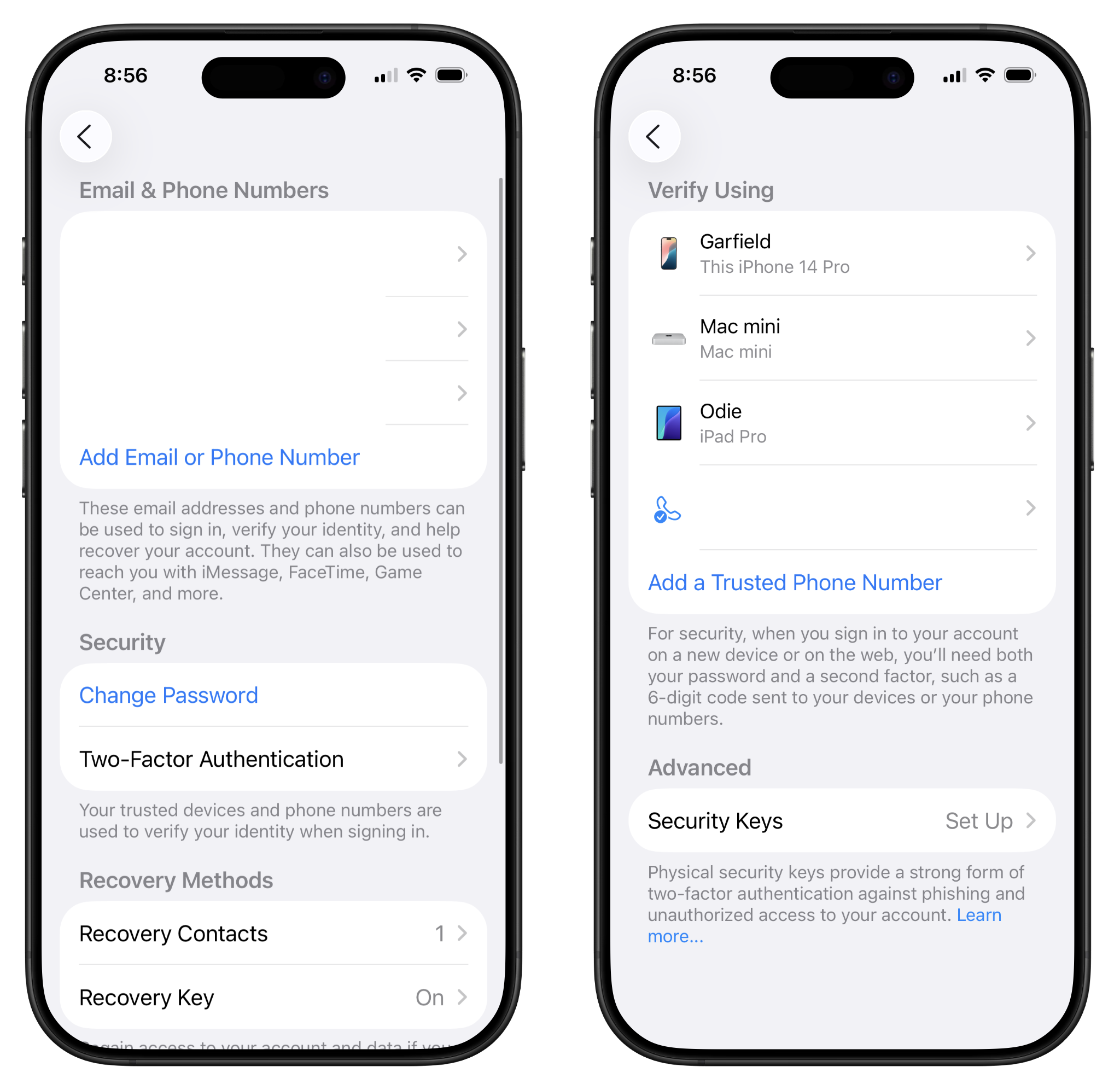
Neden
Eğer uzun süredir iPhone kullanıyorsanız, çevrimiçi hesaplarınıza girmek için parolanın yanı sıra ek kanıt (“faktör”) gerektirerek güvenliği artıraniki faktörlü kimlik doğrulama özelliğini etkinleştirmiş olabilirsiniz. Bu özellik sayesinde, biri parolanızı ele geçirirse, ikinci faktör olmaksızın Apple hesabınıza giremez. Apple hesaplarında, telefonunuzda veya iPad’inizde kaydettiğiniz hemen her şeyi kapsayan fotoğraflar, kişi bilgileri, notlar gibi çok fazla hassas veri bulunduğu için, cihazları olabildiğince güvenli tutmanız çok önemlidir.
Bu özellik etkinleştirildiğinde, yeni bir Apple cihazında ya da yeni bir web tarayıcısında Apple hesabınıza girmek istediğiniz her seferde, daha önce Apple hesabınızda oturum açtığınız telefonunuz, dizüstü bilgisayarınız veya iPad’iniz gibi bir “güvenilir aygıta” iletilen doğrulama kodunu girmeniz gerekir. Bu aşama kulağa sıkıcı gelmiş olabilir ama sorun değil. Doğrulama sürecinden bir kez geçtiğiniz zaman, cihazda oturumunuzu kapatmadığınız veya cihazı silip tekrar başlatmadığınız sürece tekrar doğrulama kodu girmeniz gerekmeyecek.
Yapmanız Gereken
Apple ile Oturum Açma ve Apple Pay gibi çeşitli uygulamalarda iki faktörlü kimlik doğrulama gerektiği için, bu özelliği zaten açmış olabilirsiniz. Emin değilseniz, kontrol etmekte yarar var.
- Ayarlar > [isminiz] > Giriş Yapma ve Güvenlik kısmındaki “İki Faktörlü Kimlik Doğrulama” bölümünde “Kapalı” yazıyorsa burayı tıklayın. Ekrandaki yönergeleri takip ederek etkinleştirin.
- iki faktörlü kimlik doğrulamayı daha önce etkinleştirdiyseniz, (iPad veya dizüstü bilgisayar gibi) Apple hesabınıza girdiğiniz başka Apple cihazlarınızın listesini ve telefon numaranızı göreceksiniz. Apple hesabınızda iki faktörlü kimlik doğrulama etkin olduğu için, listedeki cihazların herhangi biri ikinci “faktörün” doğrulanması için kullanılabilir. Listede artık kullanmadığınız veya tanımadığınız bir cihaz görürseniz kaldırabilirsiniz.
Eğer hedef odaklı saldırılara maruz kalma riskiniz yüksekse, Apple hesabınızı daha güçlü biçimde kilitlemek için güvenlik anahtarı kullanın. Güvenlik anahtarları kimlik avı saldırılarına karşı etkindir ancak kaybettiğiniz takdirde hesabınıza asla giremezsiniz. Bu sebeple Apple birincil ve yedek olmak üzere iki anahtar kaydetmenizi gerektirir. Apple hesabınızda güvenlik anahtarı oluşturmak üzere daha fazla bilgiye buradan ulaşabilirsiniz.
Telefonunuzu Biyometrik Özelliklerle veya Güçlü Parolayla Kilitleyin
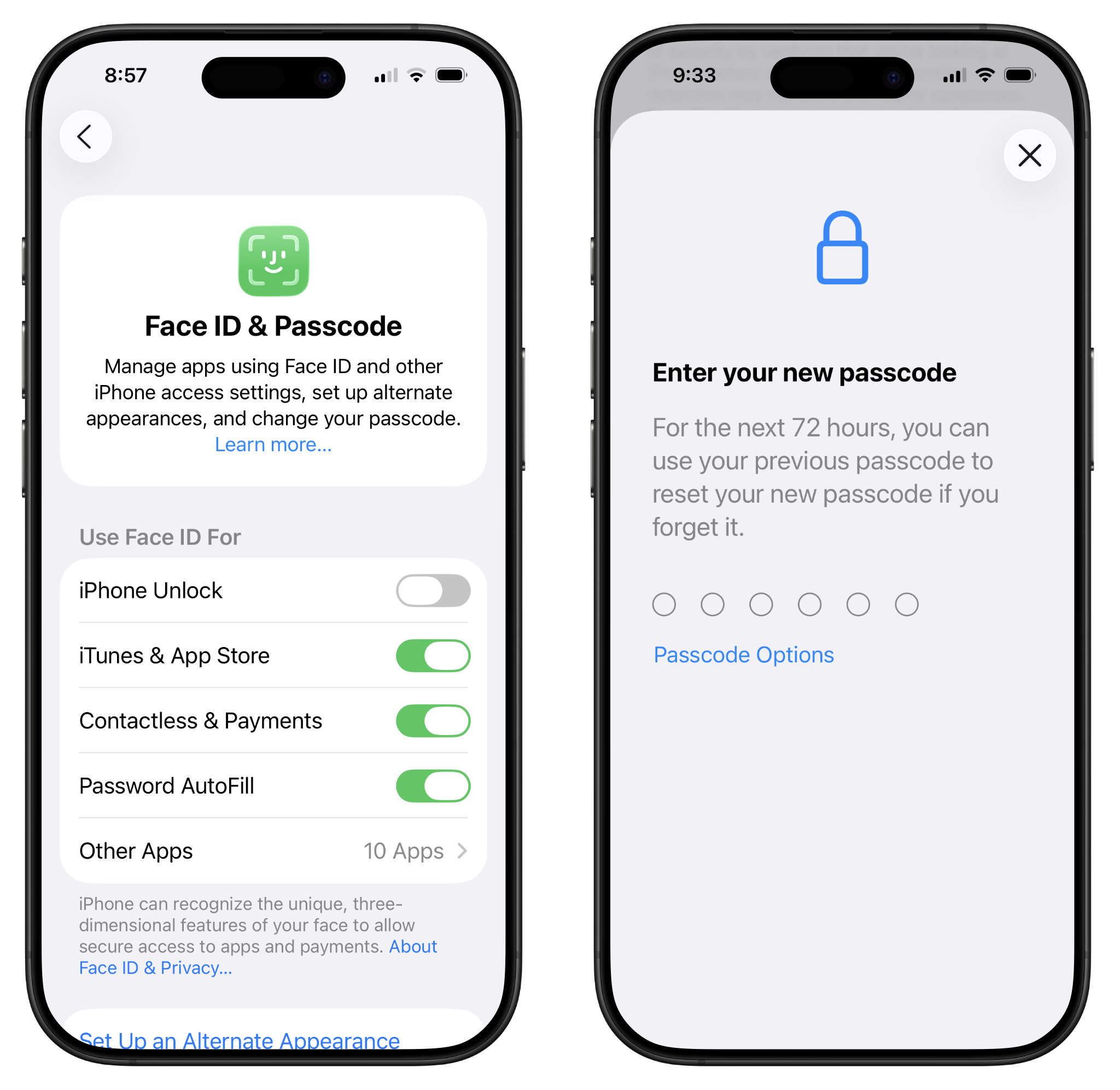
Neden
“Cihaz şifreleme ” uygulaması, cihazınız çalındığında veya polis tarafından gele geçirildiğinde verilerinizi korumaya yardımcı olur. iPhone’larda cihaz şifreleme uygulaması bulunmaktadır.
Yapmanız Gereken
iPhone’unuzu güçlü bir parolayla korumalısınız. Parola, Cihazınızın kilidini açarken hatırlaması ve yazması kolay 8-12 rastgele karakterden oluşur. Güçlü bir parolayla korunmayan cihazlara daha kolay erişilebilir. Parolanızı etkinleştirmek veya değiştirmek için:
- Ayarlar > Face (veya Touch) ID ve Parola bölümünü açın, "Parolayı Aç" veya "Parolayı Değiştir"e ve ardından "Parola Seçenekleri"ne dokunun ve kullanmak istediğiniz parola türünü veya uzunluğunu seçin.
Parolanızı belirlediğinizde, telefonunuzun desteklediği özelliğe göre yüzünüz veya parmak izinizi kullanarak biyometrik kimlik doğrulamayı etkinleştirebilirsiniz. Tercihe bağlı bu özellik telefonunuzun kilidini daha hızla açmaya yarar, ancak parolaların getirdiği yasal korumayı sağlamaz. Cihazınızda biyometrik kimlik doğrulamayı etkinleştirmenin güvenli bir tercih olup olmadığına siz karar verebilirsiniz. Açmak isterseniz şu adımları takip edebilirsiniz.
- Ayarlar > Face (veya Touch) ID ve Parola bölümünü açın. Ekrandaki yönergeleri takip ederek yüzünüzü veya parmak izinizi kaydedebilirsiniz.
Amerika Birleşik Devletleri'nde, telefonunuzun kilidini açmak için yüz taramanız veya parmak iziniz gibi biyometrik özellikleri kullanmak, telefonunuzun içeriği için anayasanın 5. maddesi kapsamında kendi aleyhine tanıklık etmeme hakkı ile sağlanan yasal korumaları tehlikeye atabilir. Halen değişim sürecinde olan mevcut yasaya göre, ezberlenmiş bir parola kullanımı, genellikle cihaz kilidinin açılması/şifresinin çözülmesine yönelik bağlayıcı bir mahkeme kararına karşı çıkmak için daha güçlü bir yasal dayanak sağlar. EFF, insanların aygıtlarının şifresinin zorla çözülmesine karşı yasal korumaları güçlendirmek için mücadele etmeye devam etmekle birlikte, şu anda zorla yüz ve parmak izi kilidinin açılmasına karşı var olan koruma seviyesi, zorla şifre ifşasına ilişkin koruma seviyesinden düşüktür.
Gizlilik İzinlerinizi Denetleyin 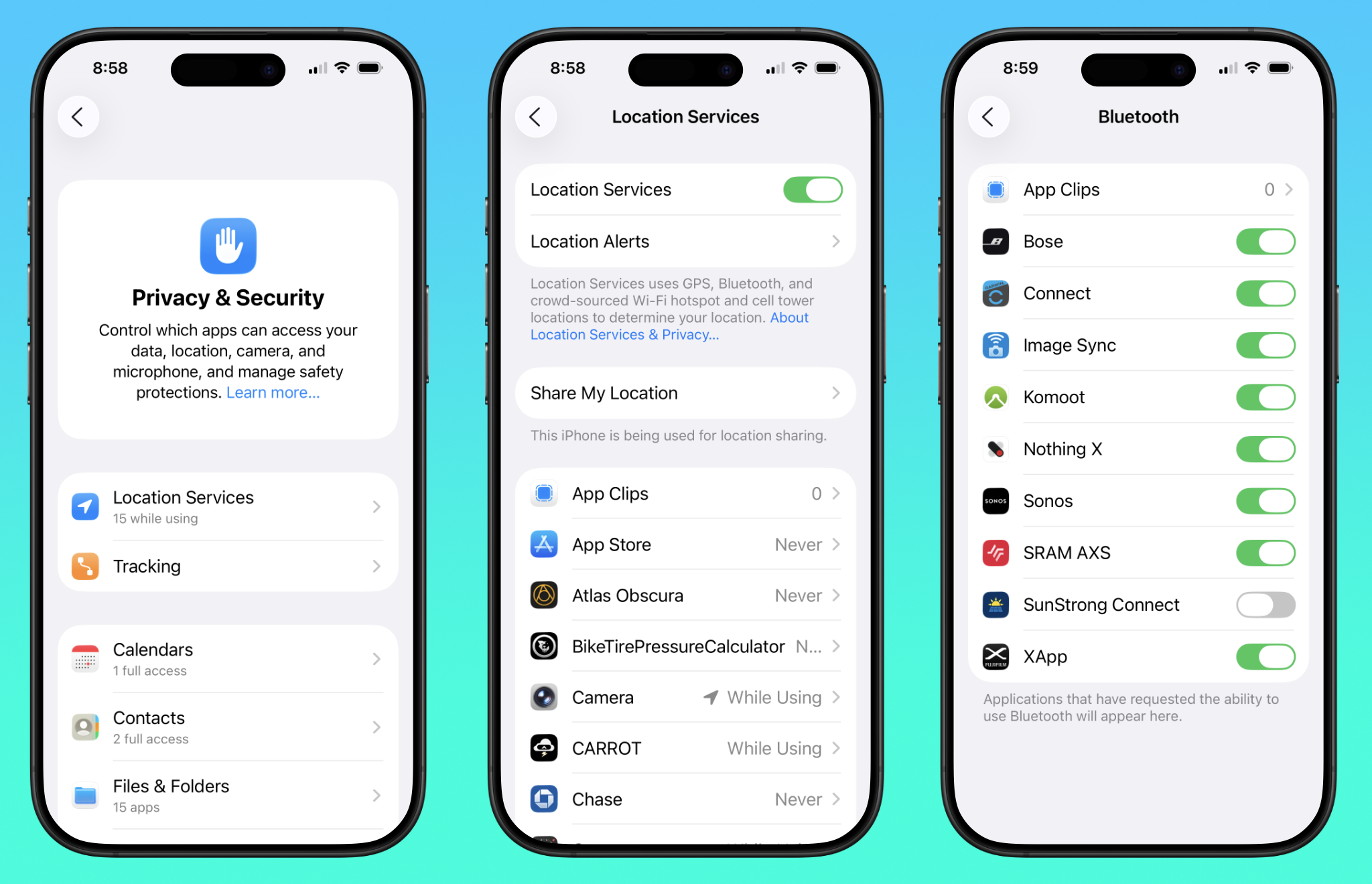
Neden
İndirdiğiniz hemen her uygulama sizin veya cihazınızın bazı bilgilerine erişmeyi talep eder. Bunlar kamera uygulamasının kameranıza ve fotoğraflarınıza erişim istemesi gibi gayet olağan talepler veya gazete uygulamasının yerel ağınıza erişim istemesi gibi çok da beklenmedik talepler olabilir.
Bütün bu izinleri takip etmek o kadar kolay olmayabilir. Bu sebeple, uygulama izinlerini ara sıra tek tek kontrol etmek yararlı olacaktır. Böylelikle, istemediğiniz veya gerekmeyen yerlerde verilerinizi paylaşmazsınız.
Gizlilik izinlerinizi denetlemeden önce, bütün uygulamalarınızı gözden geçirip ihtiyacınız olmayanları silmeniz iyi olacaktır. Böylece hem denetiminiz kolaylaşır, hem de telefonunuzda ne kadar az uygulama yüklüyse, verilerinizin istenmeyen aktörlerin eline geçme riski o kadar düşer.
Yapmanız Gereken
Ayarlar > Gizlilik ve Güvenlik > bölümünü açın. Burada uzun bir izin listesi ve izinlerin hangi uygulamalara verildiğini göreceksiniz. Bunların hepsi yalnızca “aç” ve “kapa” komutlarını içermez. Fotoğraflar, konum ve kişiler gibi uygulamalarda daha ayrıntılı izinler de bulunur. Her birini inceleyip izin verip vermeyeceğinize karar vermek iyi olacaktır. Eğer izin vermeniz gerekmediğini düşünüyorsanız, izni geri alın.
Bu izinler çok sayıda farklı bölümlere ayrılmıştır. Hepsinin üzerinden geçmeye değer, ama dikkat edilmesi gereken en önemli izinler aşağıdakilerdir:
Konum Servisleri
Konum servisleri, uygulamaların hadleri olmadan talep ettiği en kritik izinlerdendir. Bu izinle GPS konumunuza erişim tanınan uygulamalar nerede olduğunuzu bilir. Listedeki uygulamaları gözden geçirip, çalışmaları için konumunuza gerçekten ihtiyaçları var mı, kendinize bir sorun. Eğer yoksa, konum erişimini tamamen kapatmak veya yalnızca uygulama açıkken erişime izin vermek yararlı olur. Konum servislerinin konumunuza erişimine dair pek çok seçenek bulunur:
- Asla: Uygulama telefonunuzdan herhangi bir konum bilgisi alamaz.
- Bir Dahaki Sefere veya Paylaştığımda Sor: Uygulamayı açtığınızda konumunuzu ister.
- Kullanırken: Uygulama, yalnızca uygulamayı açtığınızda konum bilgilerinize erişir ve kapadığınızda bilgi alamaz.
- Her Zaman: Uygulama konum bilgilerinize her zaman erişecektir.
Uygulamaların erişeceği konum bilgisinin kesinliğini de değiştirebilir, tam konumunuza veya yaklaşık konumunuza erişim verebilirsiniz. Tam konum seçeneğini devre dışı bıraktığınızda, uygulama sizin yalnızca yaklaşık konumunuza erişebilir. Tam konum özellikle haritalandırma uygulamaları için gerekliyken, diğer pek çok uygulamada gerekli olmayabilir.
Sistem Servisleri Konum Servisleri sayfasının en altında “Sistem Servisleri” kısmını göreceksiniz. Burada işletim sistemi seviyesinde ve doğrudan yalnızca Apple’la iletişim kuran servisler yer alır. “iPhone’umu Bul” gibi özellikler bazı servislerin çalışması için gereklidir. “Öneriler ve Arama” gibi özellikler ise o kadar önemli olmayabilir. Apple’ın bu seçeneklere dair açıklamasına buradan erişebilirsiniz. En sık gittiğiniz konumları kaydeden “Önemli Konumlar” seçeneğini devre dışı bırakabilirsiniz.
Kişiler
Eğer bir uygulama kişilerinize erişim istiyorsa, tam erişimle uygulamaya kişiler listenizin ve kişi kartlarındaki bilgilerin tamamını açabilir, ya da “Sınırlı Erişim” seçeneğiyle yalnızca belirli kişilere erişim verebilirsiniz.
Sınırlı erişim sayesinde, örneğin Signal veya WhatsApp gibi bir iletişim uygulamasına yalnızca birkaç kişiye erişim verip o kişilerle iletişiminizi kolaylaştırabilirsiniz.
Sağlık
Bu özellik uygulamalara belirli sağlık verilerini okuma veya yazma erişimi tanır. Uygulamanın ismine dokunduğunuzda, kalp atış hızı, adımlar, ağırlık gibi sağlık verilerine erişim izinlerini seçip değiştirebilirsiniz. Bazı sağlık uygulamaları yalnızca yeni bilgileri yazmayı talep ederken, bazıları hem yazma, hem okuma izni ister.
Uygulamanın gerektirmediğini düşündüğünüz sağlık verilerini devre dışı bırakabilirsiniz.
Fotoğraflar
Uygulamaların fotoğraf arşivine erişimini birkaç şekilde değiştirebilirsiniz:
- Tam Erişim: Uygulama bütün fotoğraf arşivinize erişir.
- Sınırlı Erişim: Uygulama yalnızca seçtiğiniz fotoğraflara erişir.
- Yalnızca Fotoğraf Ekle: Uygulama yalnızca arşivinize fotoğraf ekler.
- Özel Erişim: Uygulama fotoğraf arşivinize erişemez. Uygulamaya bir resim eklemek istediğinizde, fotoğraf seçme menüsüne yönlendirilirsiniz ancak uygulama, arşivinizden başka hiçbir şey göremez.
Bütün uygulamaların fotoğraf arşivinize erişimini sınırlı tutarsanız, yanlışlıkla da olsa bazı fotoğrafların yüklenmesini engelleyebilirsiniz. Örneğin işteyken Slack kullanıyorsanız, uygulamaya sınırlı erişim tanıdığınızda plajdan tek bir fotoğraf paylaşmak isterken yanlışlıkla bütün tatil fotoğraflarınızı yükleme riskiniz ortadan kalkar.
Kamera
Burada kameranıza erişim isteyen uygulamalar bulunur. En fazla üçüncü taraf kamera uygulamalarının talep ettiği bu izin, ayrıca iki faktörlü doğrulamada karekod okumak için ve notlar vb. uygulamalarda da istenebilir.
Eğer bir uygulamanın kameranıza erişimi varsa ve bunun sebebini anlayamıyorsanız, devre dışı bırakın. Bu işlemi ne zaman isterseniz geri alabilirsiniz.
Mikrofon
Burada yalnızca kullandığınız sesli veya görüntülü arama uygulamalarını göreceksiniz. Eğer bir uygulamanın mikrofonunuza erişimi var gibi gözüküyor ve bunun sebebini anlayamıyorsanız, devre dışı bırakın.
Bütün bu adımlar yorucu geldiyse, “Güvenlik Denetimi” özelliğini inceleyebilirsiniz. Bu özellik bilgi paylaştığınız kişileri gözden geçirmenizi ve bütün uygulama izinlerini sıfırlamanızı sağlar. Aşağıda bu özellikle ilgilidaha fazla bilgiye ulaşabilirsiniz.
Reklam Takibini Devre Dışı Bırakma
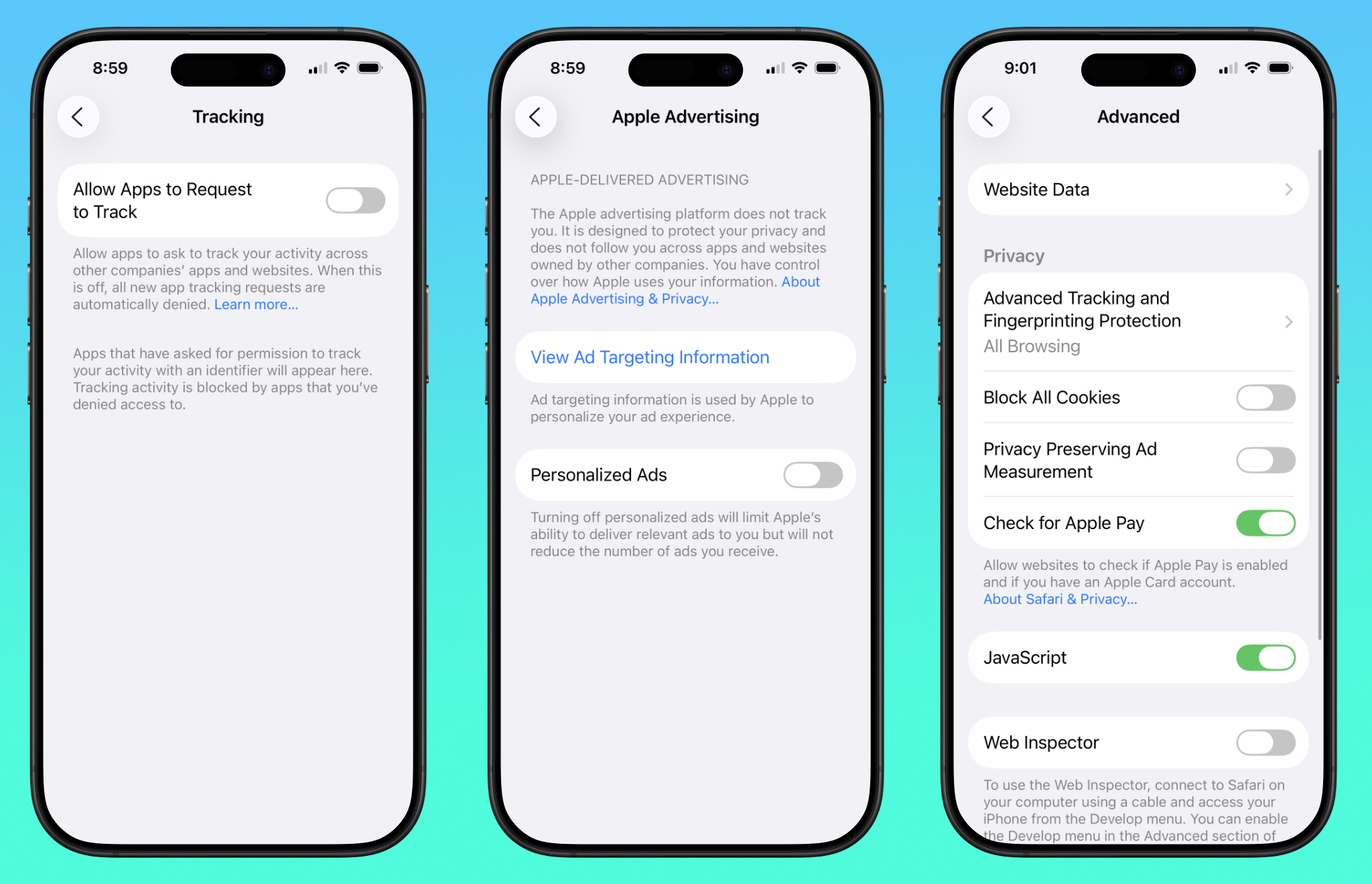
Neden
iOS mobil cihazlardaki takip işlemlerinin çoğunu reklam kimliği yani “IDFA” etkinleştirir. Devre dışı bırakıldığında, reklam verenler ve veri simsarlarının sizi takip etmesi ve profilinizi çıkarması çok zorlaşır, reklam verenlerin kullandığınız her uygulamada ne yaptığınızı izlemesi engellenir, ve satışa çıkan kişisel bilgileriniz sınırlanır.
Yapmanız Gereken
Reklam verenlerin sizi takip etmesini engellemeniz önemliyse, iPhone’unuzdaki reklam kimliğini tamamen devre dışı bırakabilirsiniz.
- Ayarlar > Gizlilik ve Güvenlik > Takip Etme bölümünde “Uygulamaların Takip İzni istemesine İzin Ver” kısmını kapatın.
Apple aynı zamanda App Store ve Apple News gibi kendi servislerine yönelik iç reklam takibi yürütür. Bunu da devre dışı bırakabilirsiniz:
- Ayarlar > Gizlilik ve Güvenlik > Apple’ın Sunduğu Reklamlar bölümüne gelip “Kişiselleştirilmiş Reklamlar” kısmını kapatabilirsiniz.
Son olarak, eğer varsayılan web tarayıcısı Safari’yi kullanıyorsanız, web sitelerine ve reklam verenlere bir reklamın görülme ve tıklanma durumu hakkında sınırlı bilgi ileten “Gizliliği Koruyan Reklam Ölçümü” özelliğini kapatabilirsiniz.
- Ayarlar > Uygulamalar > Safari > İleri Düzey bölümüne gelerek “Gizliliği Koruyan Reklam Ölçümü” özelliğini devre dışı bırakın.
Yedeklemeleri Nasıl Yöneteceğinize Karar Verme
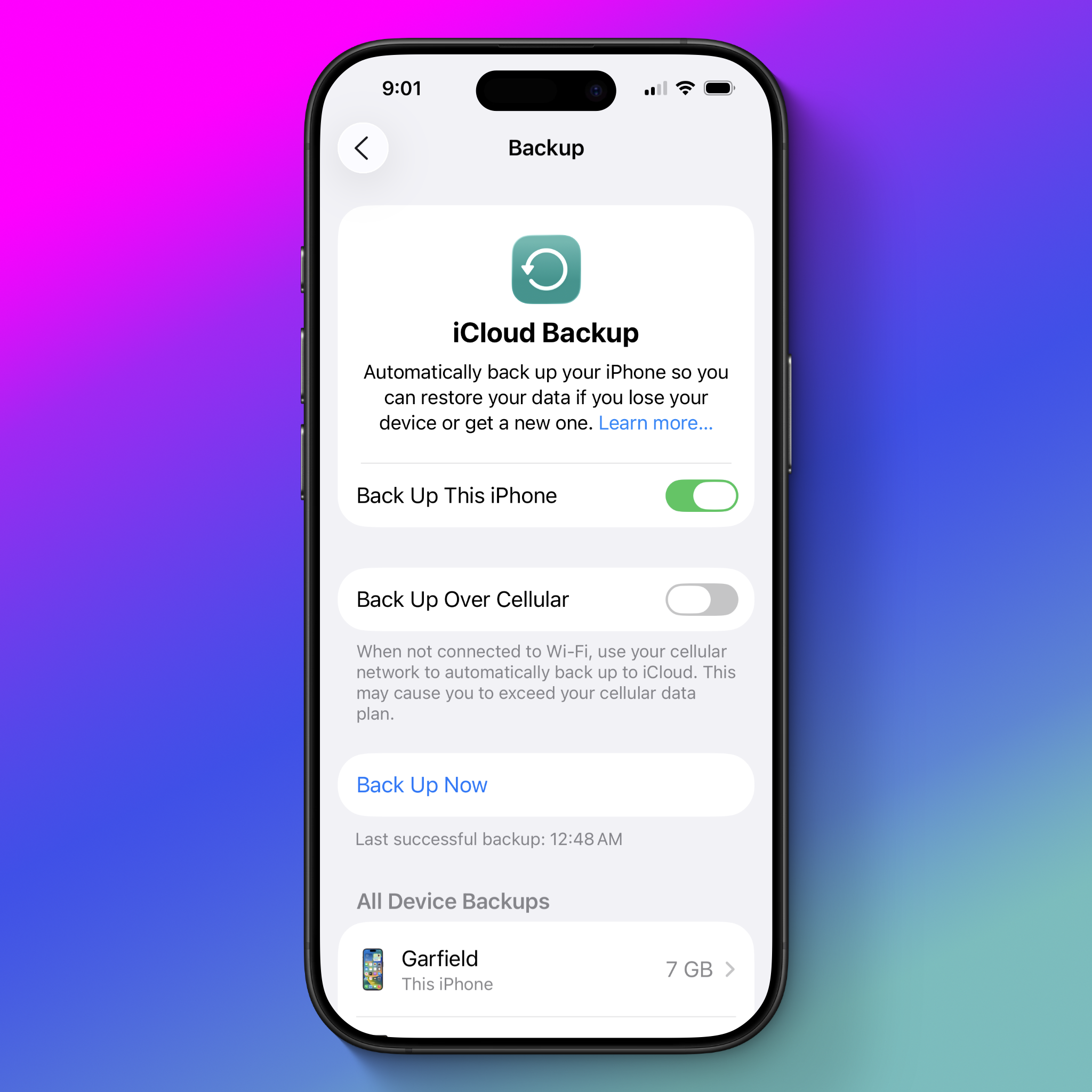
Neden
Veri yedekleme, telefonunuz kaybolduğunda ya da bozulduğunda verilerinizi koruyacak önemli bir yöntemdir. Ayrıca örneğin yeni bir telefon aldığınızda ya da kişisel verilerinizi taşımak istemediğiniz bir deneyimin öncesinde telefonunuzdaki verileri bilerek sildiğiniz zamanlarda da faydalıdır. Güncel bir yedeğiniz varsa, uygulamaları ve verileri tek tek yeniden indirmenize gerek kalmadan, kişisel ayarlarınızla birlikte telefonunuzu kolayca geri yükleyebilirsiniz. iPhone (ve iPad) bu verileri yedekleme ve eşzamanlama olmak üzere iki şekilde işler. Aygıt yedeği, ya kişisel bilgisayarınıza ya da Apple’ın iCloud hizmetine kaydedilebilir. Eşzamanlanan veriler ise doğrudan iCloud’da depolanır.
iPhone aygıt yedeğinde uygulama ayarları ve verileri, aygıt ayarları ve ana ekran düzeni gibi bilgiler bulunur. Ayrıca (Apple’ın iCloud Fotoğrafları veya iCloud Mesajları gibi eşzamanlama hizmetlerini kullanımınıza bağlı olarak) fotoğraflarınızı ve mesajlarınızı da içerebilir. Eğer iCloud Fotoğrafları veya iCloud’daki Mesajlar hizmetlerini etkinleştirdiyseniz bu içerikler doğrudan iCloud’a eşzamanlanıp saklandığı için yedeğe dahil edilmez. Bu hizmetleri hiç etkinleştirmediyseniz mesajlarınız ve fotoğraflarınız yedeğinizde yer alır.
Hangi verilerin yedeklemeye dahil edileceği ve hangi verilerin iCloud'a kaydedilip eşzamanlanacağı konusunda kafanızın karışması normaldir. Örneğin Sağlık uygulamasındaki verilerinizi iCloud’da eşzamanlayabilir ve saklayabilirsiniz ancak yedeklemeye dahil edilen tek Sağlık verisi Tıbbi Kimlik bilgisidir.
Genel bir kural olarak bir uygulama iCloud Drive kullanarak verilerini aygıtlar arasında eşzamanlıyorsa bu veriler genellikle yalnızca iCloud Drive’da saklanır ve yedeklemeye dahil edilmez. Daha fazla bilgi için Apple’ın belgelerine göz atabilirsiniz.
Verilerin yedeklemede mi yoksa iCloud Drive’da mı saklandığı fark etmeksizin yeni bir aygıt kurduğunuzda (veya mevcut aygıtınızı sıfırlayıp yedekten geri yüklediğinizde) her iki kaynaktaki verilere de yeniden erişebilirsiniz.
iPhone yedeklemelerini nereye kaydedeceğiniz konusunda her biri artı ve eksi yönler barındıran iki seçeneğiniz bulunmaktadır: iCloud’a veya kişisel Mac ya da Windows bilgisayarınıza yedekleme
iCloud’a yedekleme işleminde 5 GB’ye kadar depolama alanı ücretsizdir ve aygıtınız kilitliyken, güç kaynağına ve Wi-Fi’ye bağlıyken otomatik olarak gerçekleşir. Ancak çoğu kullanıcının ihtiyaç duyacağı yedekleme boyutu 5 GB’yi aşabildiğinden iCloud yedeklemeleri için aylık ücret ödemeniz gerekebilir. Bu yedekleme şifrelenmiş olmasına rağmen Apple, şifre çözme anahtarlarına erişmektedir; bu da gerekmesi hâlinde Apple’ın verilerinize erişebildiği ve kolluk kuvvetleriyle paylaşabileceği anlamına gelir. iCloud'a yedeklemeyi tercih ederseniz, yedeklemelerinizde uçtan uca şifrelemeyi etkinleştirerek Apple'ın bunlara veya eşzamanlanmış verilerinizin çoğuna erişememesini sağlayan Gelişmiş Veri Koruma özelliğini (daha fazla bilgiyi aşağıda bulabilirsiniz) etkinleştirebilirsiniz.
Windows veya Mac bilgisayarınızda yedekleme ücretsiz olmakla beraber bilgisayarınızdaki boş depolama alanına bağlı çalışır. İsterseniz bu yerel yedeklemeleri bir “anahtar parolasıyla” şifreleyebilirsiniz. Bilgisayarınıza yedekleme yapabilmek için her seferinde telefonunuzu manuel olarak bilgisayara bağlamanız gerekir ve bilgisayarınıza erişimi kaybederseniz yedeklemenize asla erişemezsiniz.
Yapmanız Gereken
iCloud yedeklemeleri çoğu iPhone’da varsayılan olarak etkindir. Yine de kendi aygıtınızda bu ayarın nasıl yapılandırıldığını kontrol etmelisiniz:
- Ayarlar > [isminiz] > iCloud > iCloud Yedekleme düğmesine tıklayın.
- Telefonunuzu iCloud’da yedeklemek istiyorsanız “Bu iPhone'u Yedekle” tuşunu etkinleştirin. İşleme hemen başlamak istiyorsanız “Şimdi Yedekle” tuşuna tıklayabilirsiniz.
- iCloud Yedekleme sayfasının en altındaki aygıt adınıza dokunduğunuzda iCloud Yedekleme içinde veri yedekleyen tüm uygulamaların listelendiği bir ekran karşınıza çıkacaktır. Bu yedeklemeler, uygulamanın türüne bağlı olarak uygulama ayarlarını veya belirli verileri içerebilir. Hangi verilerin yedeklendiğine dair ayrıntılar için ilgili uygulamanın geliştiricisine danışmanız gerekir. Eğer yedeklemede yer almasını istemediğiniz bir uygulama varsa seçili işareti kaldırın.
iPhone’unuzu yerel olarak bilgisayarınıza yedeklemeyi tercih ediyorsanız Apple’ın talimatlarını izleyin. Windows kullanıcılarının ek ancak ücretsiz bir yazılım indirmesi gerekir. Mac kullanıcıları ise Finder uygulamasını kullanabilir.
iPhone’unuzu satmak, birine vermek ya da herhangi bir nedenle geçici olarak silmek istiyorsanız Apple’ın fabrika ayarlarına sıfırlama talimatlarını izleyin. Yedeklemeden geri yükleme işlemi için aynı Apple hesabıyla yeni bir telefona giriş yapmanız ve ekrandaki talimatları izlemeniz yeterlidir.
“Bul” Özelliğini Etkinleştirme
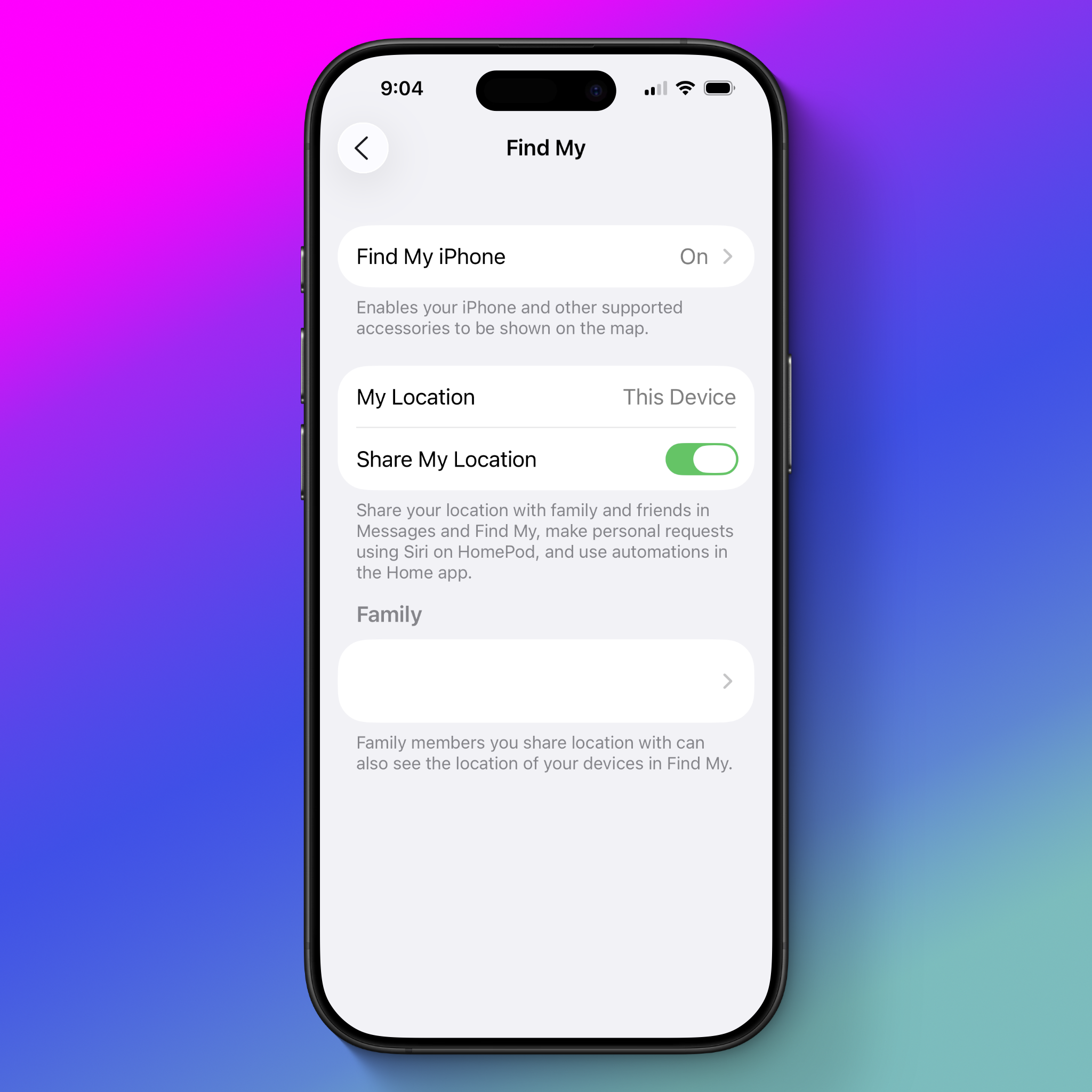
Neden
“Bul” özelliği, kaybetmeniz veya çalınması halinde iPhone’unuzun konumunu görmenizi sağlayan bir araç olarak bilinir. Ancak bu özelliği etkinleştirdiğinizde kazanacağınız güvenlik ve gizlilik, telefonunuzu geri alamayacağınız varsayımına dayanmaktadır. Telefonunuza bir daha ulaşamayacağınızı düşünüyorsanız, uzaktan içindeki her şeyi silebilirsiniz.
Bu özelliği etkinleştirdiğinizde, cihazınız kaybolduğunda veya çalındığında haritadan bulabilir ve uzaktan içeriğini silebilirsiniz. Nasıl yapılacağına ilişkin yönergelere buradan erişebilirsiniz.
Yapmanız Gereken
- Ayarlar > [isminiz] > Bul gelerek “iPhone’umu bul” özelliğini etkinleştirin.
“Bul” özelliği, yapısı itibarıyla konum bilgisini kullanarak telefonunuzu bulur. Bunun için Wi-Fi, hücresel ve yakınındaki Bluetooth kullanan Apple cihazlarından yararlanır. Apple bu bilginin uçtan uca şifrelendiğini ve gizli olduğunu öne sürmektedir. Konum tabanlı bir takip kullanıldığında, bilgilerin sızdırılması veya beklenmedik bir biçimde kullanılması riski her zaman vardır.
Çalınan Aygıt Koruması
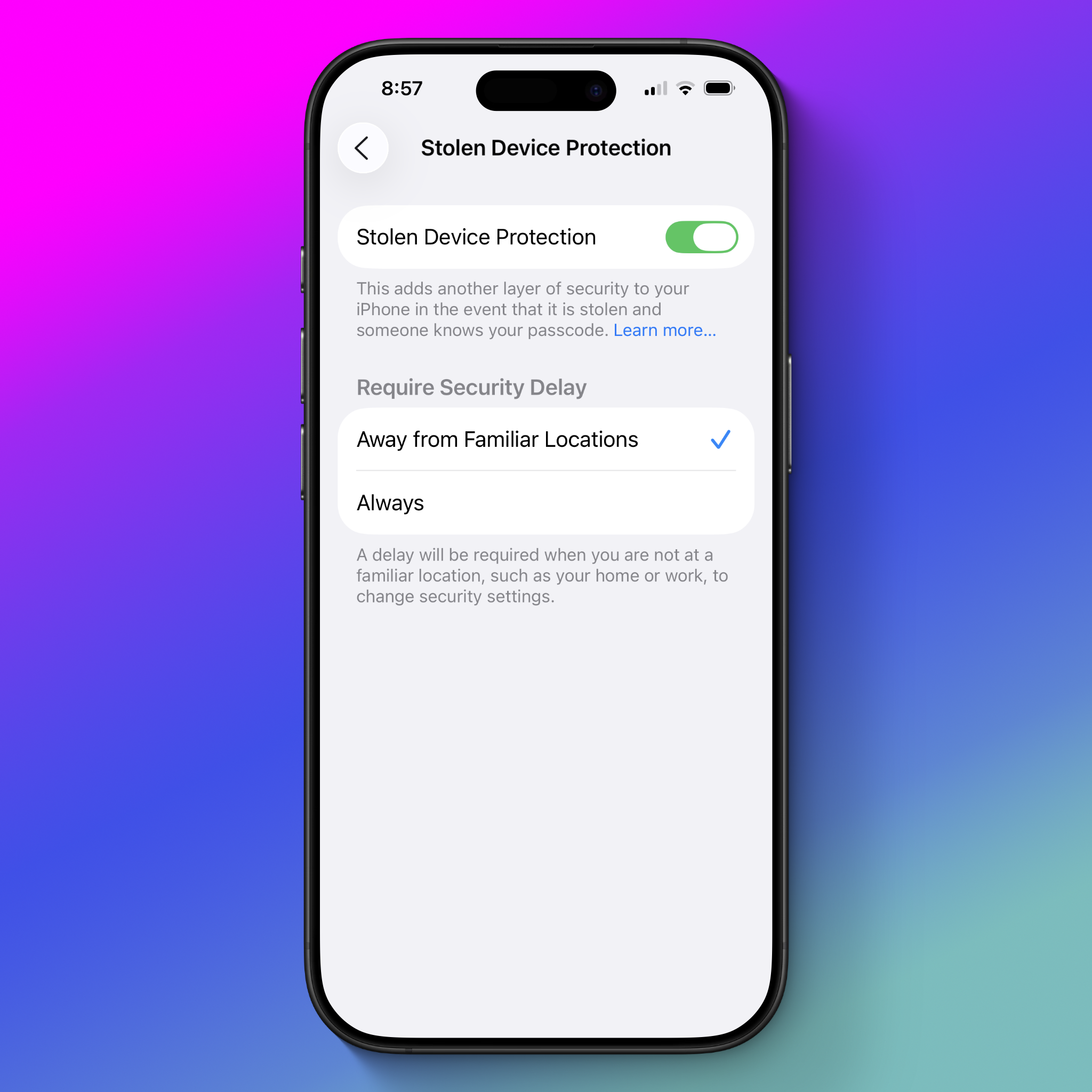
Neden
Çalınan Aygıt Koruması, isminden de anlaşılacağı gibi, bir hırsızın telefonunuza ulaşması halinde meydana gelebilecek zararı azaltmayı amaçlar. Bazı ayarlara biyometrik doğrulama gerektirir ve daha da önemlisi Apple hesabınızın parolasını değiştirmek gibi hesabınızda meydana gelebilecek olası büyük değişiklikleri geciktirme özelliği tanımlar.
Çalınan Aygıt Koruması telefonunuzun çalındığı ve parolasının bilindiği durumlar için tasarlanmıştır. Bu durum biriyle parolanızı paylaştığınızda ya da parolanızı girerken biri siz fark etmeden sizi izlediğinde meydana gelebilir. Parolanızı bilen bir hırsız önemli diğer parolalarınızı değiştirebilir, banka hesaplarınıza vb. erişebilir. En önemlisi, hırsız aynı zamanda Apple Kimliğinizi değiştirebilir, “Bul” özelliğini devre dışı bırakarak Apple hesabınızda oturumunuzu kapatabilir ve uzaktan yönetebileceğiniz her tür çözümün önünü tamamen kesebilir.
Telefonunuzu parolanızı birinin görebileceği bar veya restoran gibi ortamlarda sık sık kullanıyorsanız, bu özelliği etkinleştirebilirsiniz.
Yapmanız Gereken
- Ayarlar > Face (veya Touch) ID ve Parola bölümünde “Korumayı Aç” kısmına tıklayın.
- Bir sonraki ekranda “Güvenlik Amaçlı Geciktirme” başlığı altında iki seçenek göreceksiniz: “Tanıdık Konumlardan Uzakken” ve “Her Zaman.” “Tanıdık Konumlardan Uzakken” kısmı etkinleştiğinde, Çalınan Aygıt Koruması “Önemli Konumlar”dan birinde olduğunuzda devre dışı kalır (ancak yukarıda belirtilen, Konum gizliliği bölümünde Önemli Konumlar’ı devre dışı bıraktıysanız çalışmaz).
2. Seviye Bazı Güvenlik Planları İçin Ek Adımlar
Güçlü temel güvenlik seçeneklerini tamamladığımıza göre biraz da derinlere inebiliriz. Herkesin değiştirmesini gerektirmeyen bu ayarlar veya özellikler, güvenlik planınıza göre sizin için önemli olabilir.
Gelişmiş Veri Korumasını Etkinleştirin
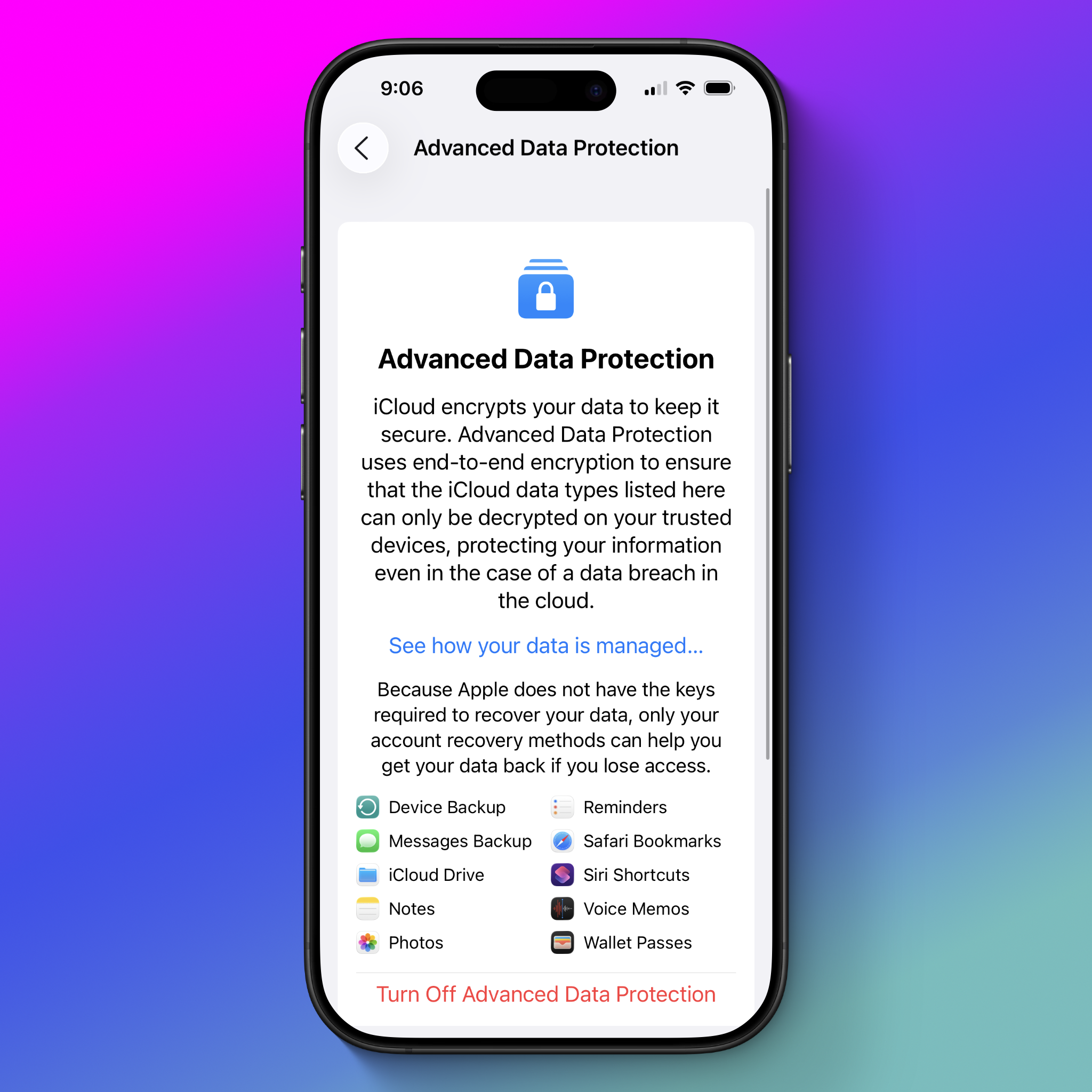
Neden
Gelişmiş Veri Koruması, Apple hesabınızla ilişkili hemen her şeyin uçtan uca şifrelenmesine olanak tanır. Başka bir deyişle, şifreleme anahtarları artık sizin kontrolünüzdedir ve Apple bu verilerin hiçbirine erişemez. Bu aynı zamanda Apple'ın hesabınıza yeniden erişmenize yardımcı olamayabileceği anlamına da gelir. Gelişmiş Veri Koruması, iCloud yedeklemeniz (Mesajlar yedeklemesini de içerir), iCloud Drive, fotoğraflar, notlar, anımsatıcılar ve aşağıdaki tabloda ayrıntıları verilenler dahil birçok önemli bilgiyi içerir.
Gelişmiş Veri Koruma etkinleştirildiğinde, yedekleriniz ve en önemli dosyalarınız uçtan uca şifreleme avantajına sahip olur ve dosyalarınız, kitle gözetimi, yetkisiz Apple çalışanlarına veya olası veri sızıntılarına karşı daha iyi korunur. Ancak hesabınıza veya anahtarların depolandığı aygıtlara erişiminizi kaybetmeniz durumunda Apple bu verileri kurtarmanıza yardımcı olamaz.
Yapmanız Gereken
Yukarıda belirtilen artılar ve eksiler sizi tatmin ettiyse, Gelişmiş Veri Korumasının kurulumu hakkındaki ayrıntılı kılavuzumuza bakabilirsiniz.
Kilit Modu’nu Öğrenin
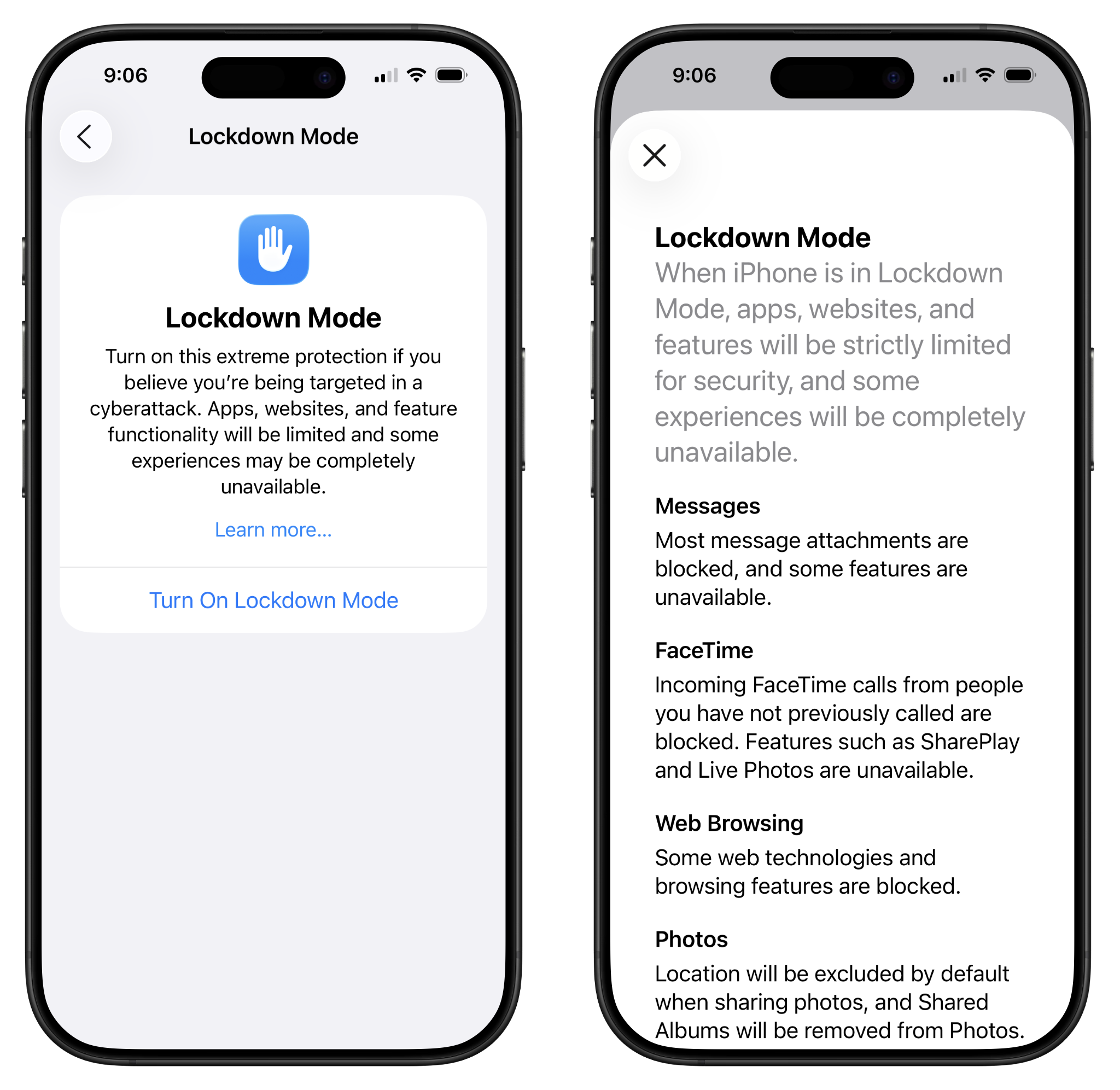
Neden
Kilit Modu, iPhone, iPad ve Mac cihazlarında, yüksek risk altındaki kişilerin belirli dijital tehditlerden korunabilmesi için tasarlanmış, isteğe bağlı bir ayardır. iOS 16, iPadOS 16, macOS 13 ve daha güncel sürümlerle çalışan tüm cihazlarda bulunur.
Kilit Modu etkinleştirildiğinde, cihazınız belirli casus yazılım türleri veya diğer kötü amaçlı programların sıklıkla hedef aldığı bir dizi özelliğini kaybeder. Örneğin, Mesajlar uygulamasında birçok ek engellenir, paylaştığınız tüm fotoğraflardan konumunuz çıkarılır ve kişilerinizde olmayan herhangi birinden gelen FaceTime aramaları engellenir.
Herkesin Kilit Modu’nu kullanması gerekmez. Size yarar sağlayacak olsa bile her zaman açık tutmanıza gerek olmayabilir.
Yapmanız Gereken
Bu özelliği kullanıp kullanmayacağınıza ve ne zaman kullanacağınıza dair yardımcı olabilecek ayrıntılı Kilit Modu kılavuzumuza bakabilirsiniz.
“Güvenlik Denetimi” Özelliğini Çalıştırın
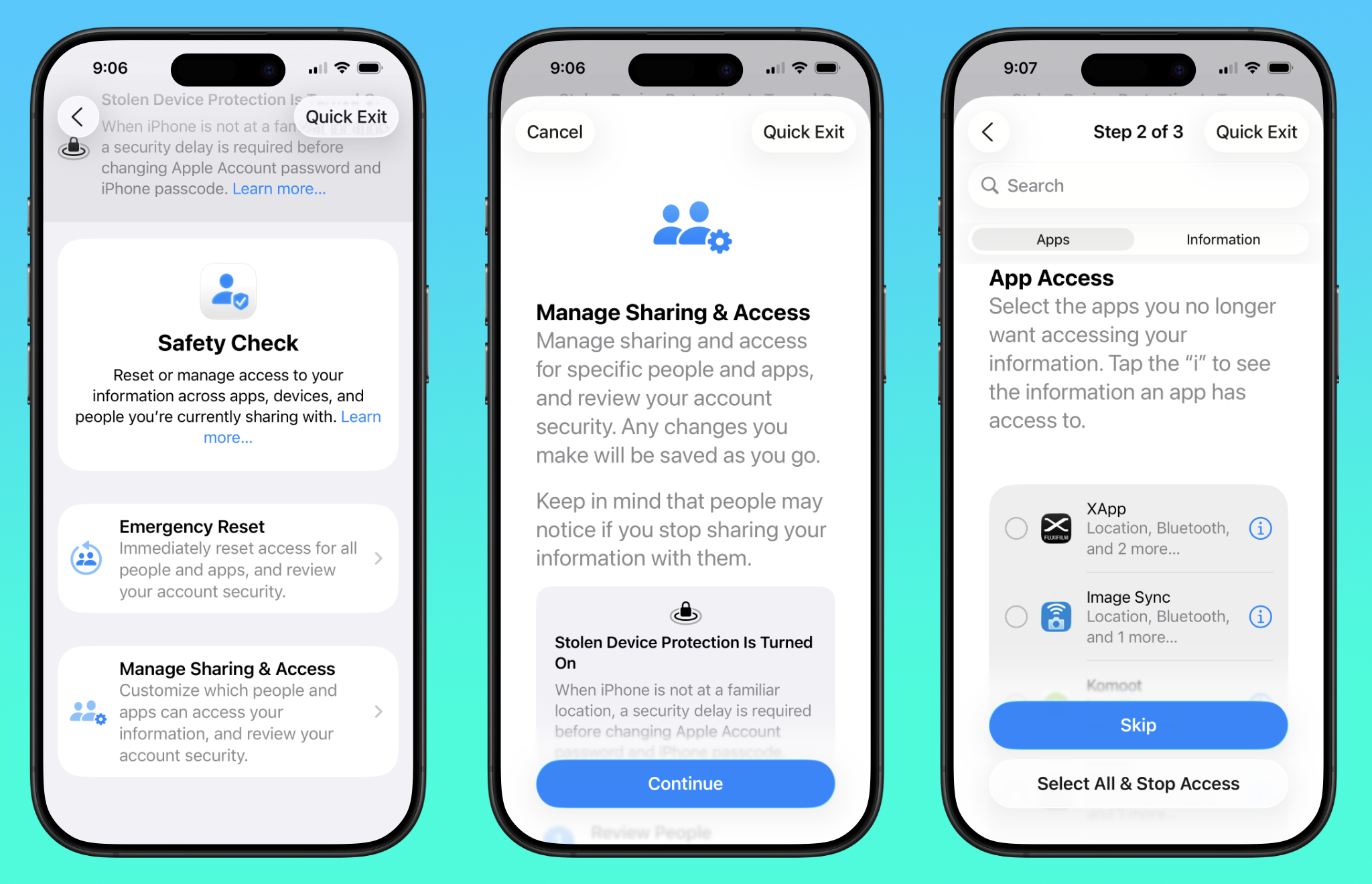
Neden
Güvenlik Denetimi, kimlerle bilgi paylaştığınızı, Mesajlarınızı ve FaceTime sınırlamalarınızı, uygulama gizlilik izinlerinizi ve başka özelikleri gözden geçirmenize yarayan rehberli bir turdur. Kullanıcıların kişisel güvenliklerinin tehlikede olduğu durumlarda erişime kapatılması gereken en önemli bilgilerin üzerinden geçmeye yarar ve aynı zamanda aile ve arkadaşlarla hesap ve bilgi paylaşılan durumları da kapsar.
Kişisel güvenliğiniz tehlikede ise, Apple hesaplarınızı paylaştığınız partnerinizden ayrıldıysanız ya da kimlerle veri paylaştığınızı tek bir yerden gözden geçirmek istiyorsanız, Güvenlik Denetimi’ni çalıştırmanız iyi olacaktır.
Yapmanız Gereken
- Ayarlar > Gizlilik ve Güvenlik > Güvenlik Denetimi bölümünü açın.
-
Karşınıza iki seçenek çıkacak:
- Acil sıfırlama: Bu seçenek, başkalarıyla bilgiler ve uygulamalara verilen izinler dahil her şeyin paylaşımını anında durdurur.
- Paylaşımı ve Erişimi Yönetin: Bu seçenekte üç adımlı bir süreç izleyerek başkalarıyla paylaştığınız verileri, uygulamaların verilere erişimini ve acil durum aramaları gibi başka bilgileri tek tek inceleyebilirsiniz. PIN kodunuzu ve hesap parolanızı da sıfırlamak isteyip istemediğiniz sorulacaktır.
- Ekrandaki yönergeleri izleyerek seçeneklerde ilerleyebilirsiniz. Bitirdiğinizde, ekranınızda “Güvenlik Denetimi Tamamlandı” yazısıyla birlikte telefonunuzu güvende tutmanız için ipuçları göreceksiniz.
“Güvenlik Denetimi” çalışır haldeyken çıkmanız gerektiğinde, sağ üst köşedeki “Hızlı Çıkış” butonuna bastığınızda ana ekrana yönlendirilirsiniz. Yaptığınız işlemler kaydedilecektir.
Biriyle konumunuz gibi bir bilgiyi paylaşmayı durdurduğunuzda bu değişikliği fark edebilirler.
3. Seviye Ek Özellikler
iPhone’larda çok sayıda seçenek içeren pek çok menü bulunur. Bu özelliklerin her biri herkes için kullanışlı değildir. Örneğin, sıklıkla ekranınızı paylaşıyorsanız, size mesajla yollanan linklerin yeni açtığınız Safari penceresinde görülmesini istemeyebilirsiniz. Eğer ekranınızı paylaşmıyorsanız bu pek önemli olmayacaktır.
İhtiyaçlarınıza göre değiştirebileceğiniz ayarlar aşağıdadır:
E-Posta Gizlilik Koruması
Apple Mail uygulamasını kullanıyorsanız, Mail Gizlilik Koruması IP adresinizi göndericilerden gizler ve göndericilerin bir e-postayı açtığınızı görmesini engeller. Bu özellik bazı e-posta izleme işlemlerine karşı koruma sağlayabilir.
- Ayarlar > Uygulamalar > Mail > Gizlilik Koruması bölümünde “Mail Etkinliğini Koru” özelliğini açın.
Safari Ayarlarını Değiştirin
En sık kullandığınız web tarayıcısı Safari ise, gizliliğinizi artırabileceğiniz ve takipçileri engelleyebileceğiniz bazı gizli özelliklerden yararlanabilirsiniz. Ancak bu özellik etkinken bazı web sitelerinin işleyişi aksayabilir:
- Ayarlar > Uygulamalar > Safari bölümünü açın. Burada Google gibi gizliliği ihlal eden bir arama motoru yerine başka arama motoru seçebilirsiniz. Aşağıya indiğinizde yararlı olabilecek başka özellikleri de göreceksiniz: “Siteler Arası Takibi Engelle,” “IP Adresini Gizle”, “Özel Dolaşma Kilidini Açmak için Face (veya Touch) ID Gereksin”
- Ayarlar > Uygulamalar > Safari > İleri Düzey kısmında ise bir katman daha derine inebilirsiniz. “İleri Düzey Takip ve Parmak İzi Koruma” ayarındaki “Tüm Dolaşma” seçeneğiyle, Özel Dolaşma özelliğinde kullanılan bütün takip önleme tekniklerini Safari’yi her kullandığınızda etkin kılabilirsiniz.
Uygulamaları Kilitleyin ve Gizleyin
Eğer telefonunuzu sıklıkla birileriyle paylaşıyorsanız, bazı uygulamalara biyometrik kilit getirebilirsiniz. Herhangi bir uygulama ikonuna dokunduğunuzda karşınıza “Face (veya Touch) ID Gereksin” çıkacaktır. “Face (veya Touch) ID Gereksin” seçeneğine veya uygulamanızı ana ekrandan gizlemek isterseniz “Gizle ve Face ID Gerektir” seçeneğine tıklayın. Gizleme özelliği, uygulamanızı Uygulama Arşivi ekranında gizli bir klasöre kaldırır. Face (veya Touch) ID gerektirme özelliği ise, uygulamalardaki bildirim önizlemelerini devre dışı bırakır ve Spotlight aramalarında uygulamadan herhangi bir içeriği göstermez.
Fotoğrafları Kilitleyin ve Gizleyin
Uygulamalar gibi fotoğrafları da gizleyebilirsiniz. Böylece fotoğraf arşivinizde gözükmeyecek fotoğrafların ortaya çıkıp sizi mahcup etme riski düşer. Fotoğraflar uygulamasına geldiğinizde bir fotoğrafı seçin. “Gizle” seçeneğinden “Fotoğrafı Gizle” yazısına tıklayın. Bu gizli klasör, varsayılan olarak Face (veya Touch) ID kilidinin açılmasını gerektirecektir. Ancak bu özelliği kapattıysanız, Ayarlar > Uygulamalar > Fotoğraflar seçeneğinde “Face ID Kullan” özelliğini etkinleştirebilirsiniz.
Apple Notlarını Cihazınızda Tutun
Telefonunuzdan başka bir yerde bulunmasını istemediğiniz notlarınız varsa bu notları kilitleyebilirsiniz. Ayarlar > Uygulamalar > Notlar bölümünde “iPhone’umda” Hesabı’nı etkinleştirin. Sonra Apple Notlar uygulamasına geldiğinizde, en alt kısımda “iPhone’umda” seçeneğini göreceksiniz. Buradaki notlar diğer cihazlara aktarılmaz. Notlar uygulamasında daha fazla güvenlik sağlamak için Gelişmiş Veri Koruması’nı da etkinleştirmelisiniz.
Gizli Kilit Ekranı Bildirimleri
Varsayılan durumda, telefonunuza gelen bildirimler kilit ekranında görünür, yani telefonunuzu bir yere bırakırsanız, yanındaki bir kişi kilidi açmadan gelen her mesajı görebilir. Bu önizlemeleri kapatmak için Ayarlar > Bildirimler > Önizlemeleri Göster kısmına gelerek, “Kilitli Değilken” bölümüne tıklayın. Böylece önizlemeler yalnızca kilit açıkken görünür. Ya da hiç önizleme istemiyorsanız “Asla” kısmını seçebilirsiniz.
Siri’nin Erişebildiği Bölümleri Değiştirin
Siri bütün uygulamalarınıza erişip bütün bilgileri gösterebilir. Çoğu durumda bunun bir zararı yoktur. Ancak cihaz kullanımınıza göre, kimi bilgileriniz istediğinizden daha kolay erişilebilir halde olabilir. Örneğin, araç takımlarında bir uygulama önerilebilir, ya da Spotlight aramalarında bir uygulamadaki metin gözükebilir. Ayarlar > Siri > (ya da Apple Intelligence ve Siri) bölümünde ayarlarınızı gözden geçirerek Siri’nin erişmesini istemediğiniz öğeleri belirleyebilirsiniz.
Apple Intelligence’ı Devre Dışı Bırakın
iPhone’unuz görece yeniyse, Apple’ın yapay zeka özelliklerini taşıyan “Apple Intelligence” bölümü olacaktır. Apple bu özelliklerin önemli bir kısmının cihazda çalıştığını belirtir, ancak şirketin “Özel Bulut Bilişim” uygulamasıyla bulut bilişim içeren özellikler de mevcuttur. Gizlilik ve güvenlik kaygılarına gelince, Apple Intelligence’ın kişisel verilere erişim seviyesi genellikle Siri’nin erişim seviyesine benzer, ancak yeni bir özellik olduğu için beklenmedik sorunlar oluşabilir. Ayarlar > Apple Intelligence ve Siri bölümüne gelerek “Apple Intelligence” yazısının yanındaki seçili işareti kaldırabilirsiniz.
Bazı iCloud Yedeklemelerini Devre Dışı Bırakın
iCloud’da her uygulamanızın yedeklenmesini istemiyor olabilirsiniz. iCloud’daki yedeklemeler, eğer yukarıda belirtilen Gelişmiş Veri Koruması’nı etkinleştirmediyseniz, varsayılan olarak uçtan uca şifrelenmez. Bu durum, bazı kolluk kuvvetleri talepleri söz konusu olduğunda güvenlik sorunu yaratabilir. Kolluk kuvvetleri, mahkeme celbi veya yasal izinle telefonunuza giremeseler bile yedeklemedeki bazı bilgilere erişebilirler. Uygulamaların yedeklenmesini engellemek için, Ayarlar > [isminiz] > iCloud > iCloud Yedekleme > [cihaz ismi], kısmına gelerek iCloud’a eklenmesini istemediğiniz uygulamaları seçebilirsiniz.
“Sizinle Paylaşılanlar” Ayarlarınızı Değiştirin
Biri size Mesajlar uygulamasından resim, link, Apple Music albümü, dosya veya başka öğeler yolladığında, otomatik olarak link karşı tarafta gözükebilir. Örneğin bir makalenin linki yollandığında, Safari’de gözükecektir. Ya da bir restoranın Google Maps linki iletildiğinde, link Google Maps uygulamasına yönlendirilecektir. Cihazınızı başkalarıyla paylaşıyorsanız, arabada başkalarıyla CarPlay özelliğini kullanıyorsanız ya da ekran paylaşıyorsanız özel bilgileriniz bu yolla ifşa edilebilir. Ayarlar > Uygulamalar > Mesajlar > Sizinle Paylaşılanlar bölümüne giderek “Otomatik Paylaşım” özelliğini kapatabilir, ya da bu özelliği kullanmasını istemediğiniz uygulamaları tamamen devre dışı bırakabilirsiniz.

